电脑蓝牙键盘连接不稳定如何解决 轻松快速解决蓝牙设备连接不稳定的方法
作者:佚名 来源:91下载站 时间:2021-02-03 17:43
电脑蓝牙键盘连接不稳定如何解决?对于电脑键盘,目前很多的用户都会更加喜欢使用无线蓝牙键盘,这样使用起来会更加的方便,但是有着不少的用户反馈连接蓝牙键盘设备经常会出现不稳定的情况,这是怎么回事?又要如何才能解决呢?下面就和小编一起来详细的了解下吧。
电脑蓝牙键盘连接不稳定的解决方法
1、右击此电脑,选择管理。
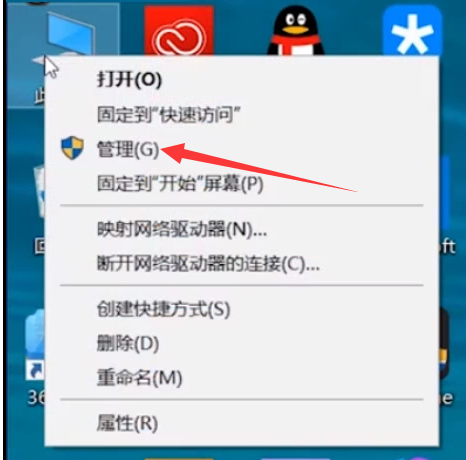
2、找到图中所示位置,检查蓝牙设备是否存在黄色感叹号,如果没有说明正常。
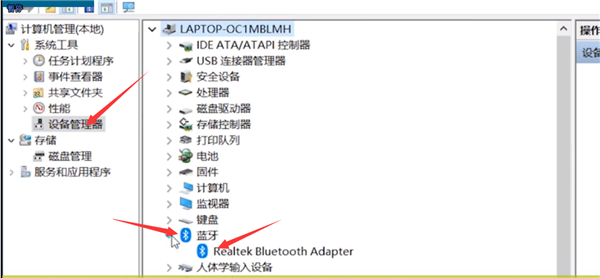
3、如没有黄色感叹号,找到图中所示位置,找到图中箭头所指程序,如果是关闭的就右击选择启动。
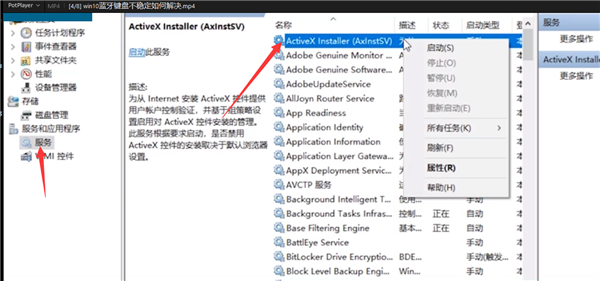
4、打开系统设置,打开网络和Internet。
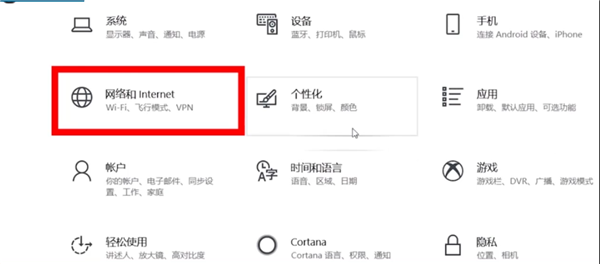
5、点击共享选项。
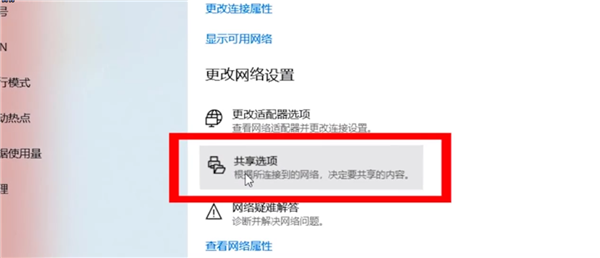
6、勾选启动网络发现后保存更改。
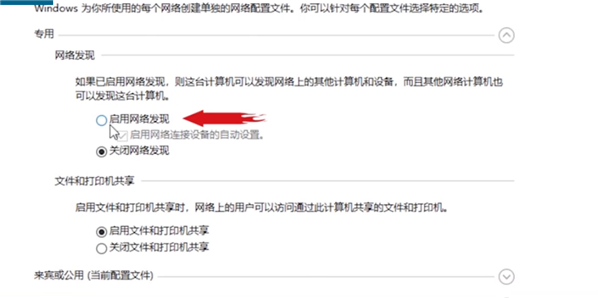
7、 右击蓝牙图标,打开设置。
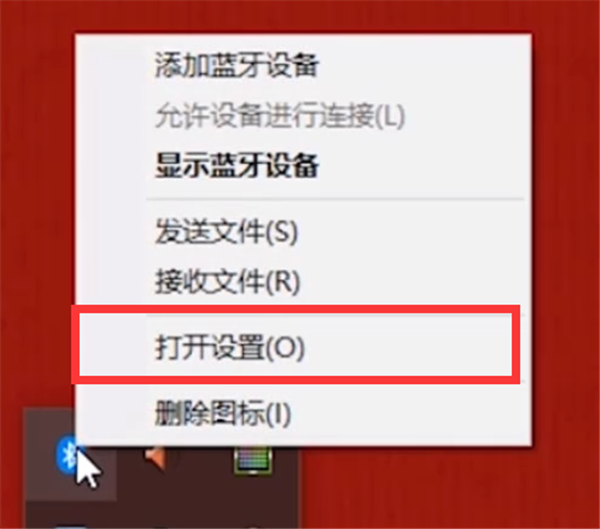
8、打开更多蓝牙选项。
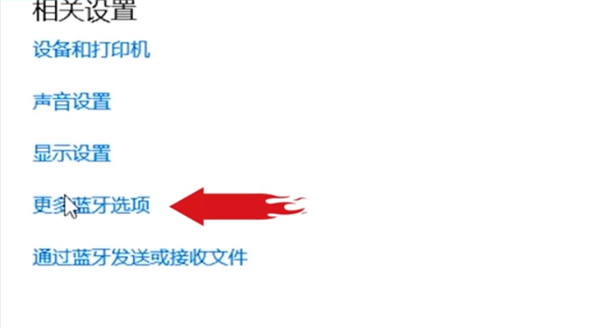
9、全部勾选。
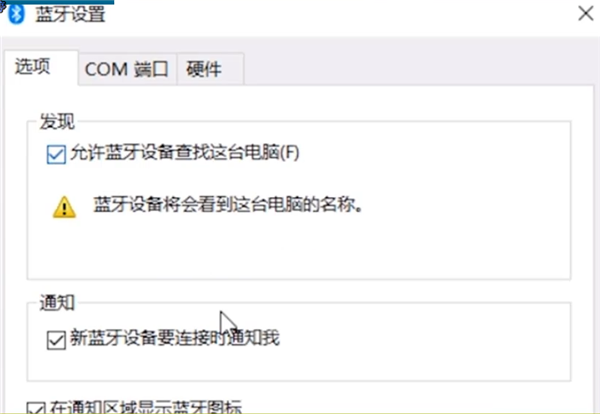
10、右击蓝牙图标,点击添加蓝牙设备。
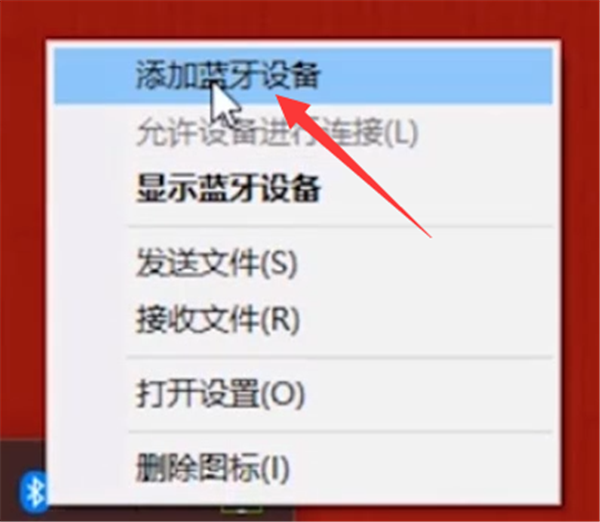
11、选择要连接的键盘即可。
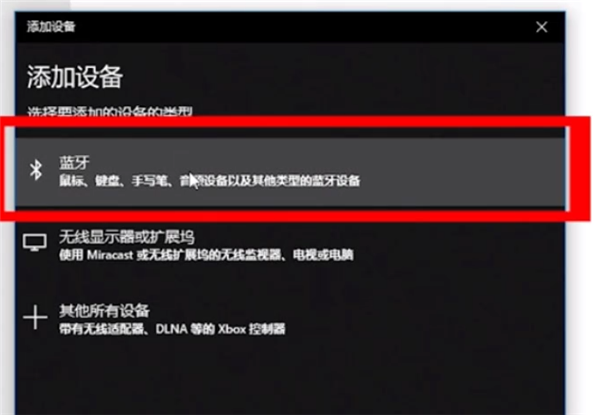
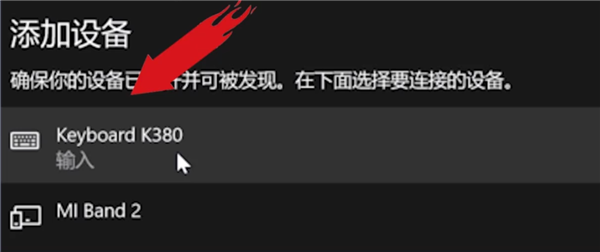
以上就是蓝牙键盘不稳定如何解决的图文步骤啦,希望有帮助到大家呢!



































